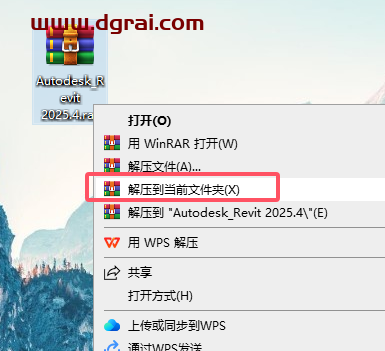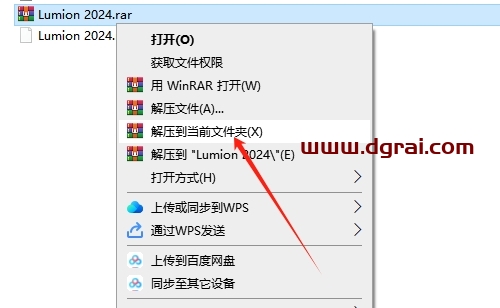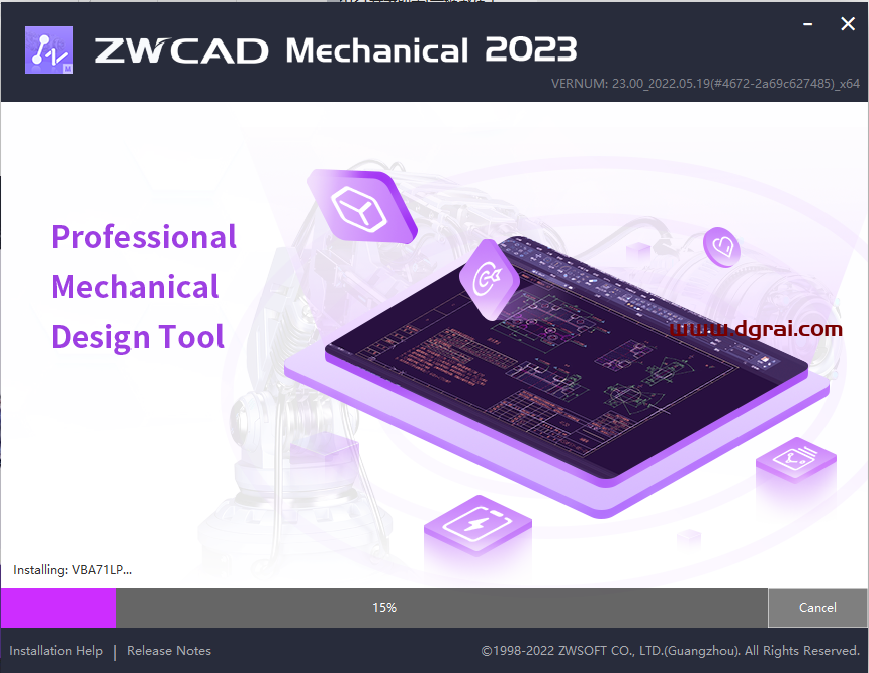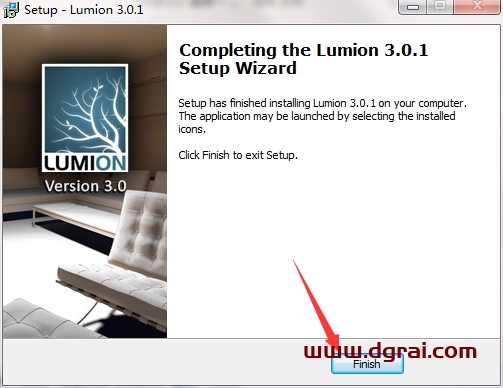软件介绍
Twinmotion 2019是一款功能超级强大的3D实时渲染软件,有了这个软件,你就可以制作处实时沉浸式3D建筑可视化效果,可适用到设计、可视化和建筑交流等领域。支持研究光照、选择季节、调节天气等环境系统,支持VR虚拟现实操作。在Twinmotion中您可以实时的控制风、雨、云等天气效果,您也可以同样快速的添加树木、覆盖植被、添加人物和车辆动态效果。
[WechatReplay]下载地址
迅雷网盘
https://pan.xunlei.com/s/VO_S4rAqeAComuPUUifBbkoqA1?pwd=zeei#
夸克网盘
https://pan.quark.cn/s/3317a97790d4
百度网盘
通过网盘分享的文件:Twinmotion 2019
链接: https://pan.baidu.com/s/1spvfXIoEArfZsmgziRPUMg?pwd=7kfr 提取码: 7kfr
如需其他软件,请复制下方地址,到手机浏览器打开,搜索关键词即可获取 https://docs.qq.com/sheet/DSW9td0RsV3JsbHBH?tab=cnyyov
安装教程
1.打开下载的Twinmotion软件安装包,鼠标右击压缩包选择【解压到当前文件夹】。
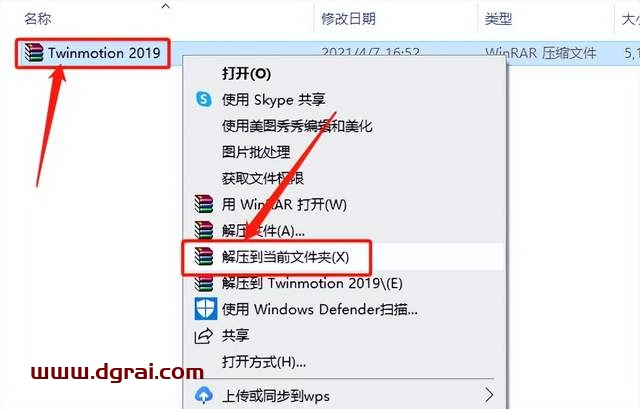
2.等待压缩包解压完成。
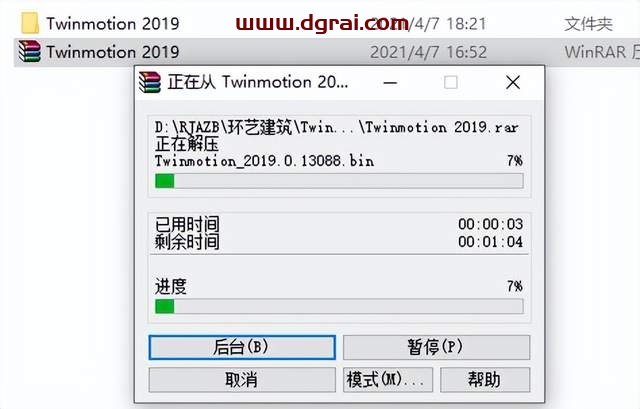
3.打开解压的【Twinmotion 2019】文件夹。

4.鼠标右击【Twinmotion_2019.0.13088】安装程序,选择【以管理员身份运行】。
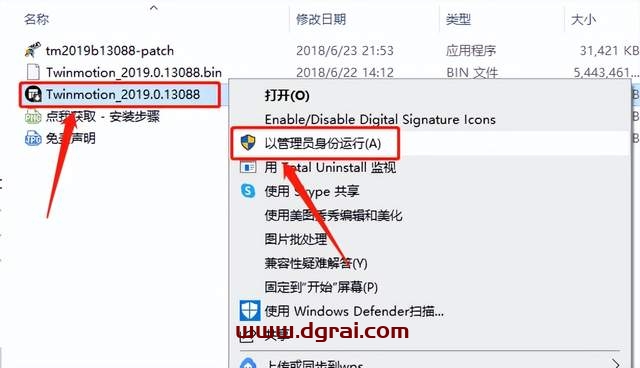
5.点击【Next】。
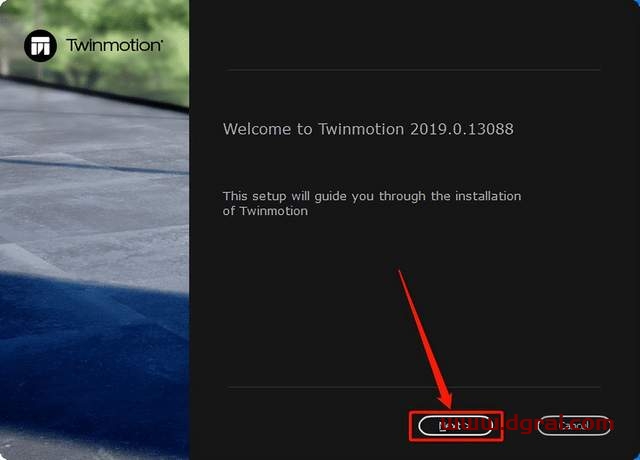
6.点击【I Agree】。
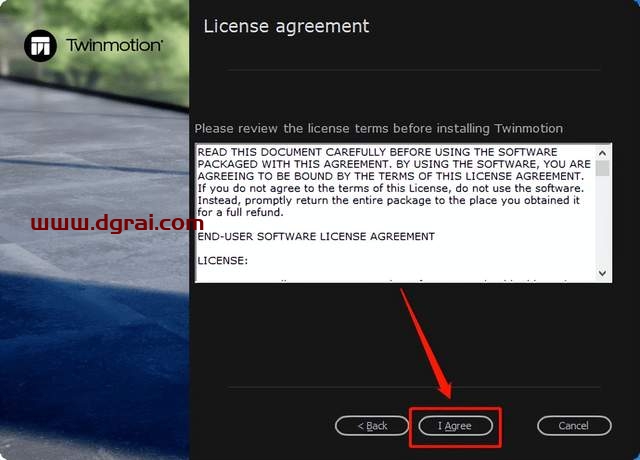
7.点击【Browse】设置Twinmotion软件的安装路径,可自行设置,教程中是直接安装到D盘,设置好安装路径后点击【Install】。
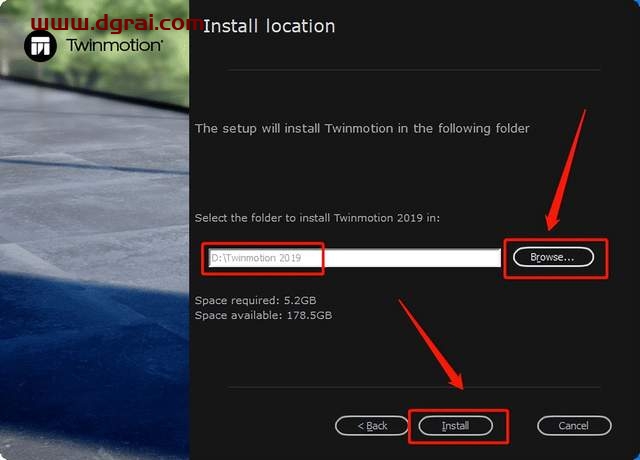
8.软件安装过程中请等待。
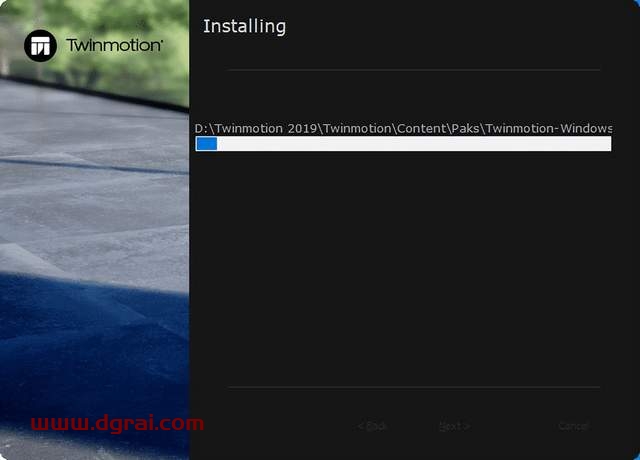
9.安装好后点击【Finish】。
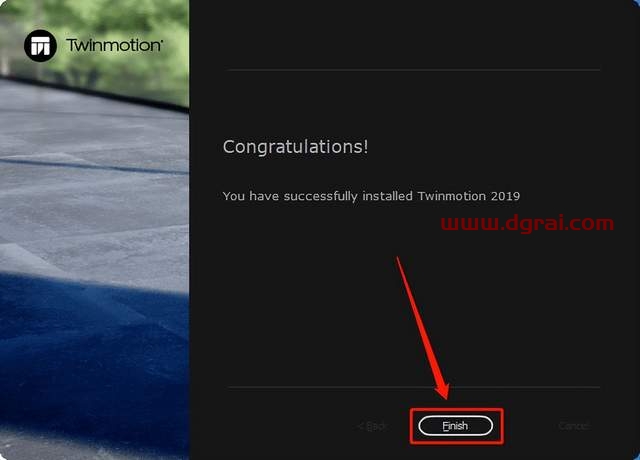
10.在桌面左下角的开始菜单栏中找到Twinmotion软件,鼠标拖拽到桌面上即可创建桌面快捷方式。
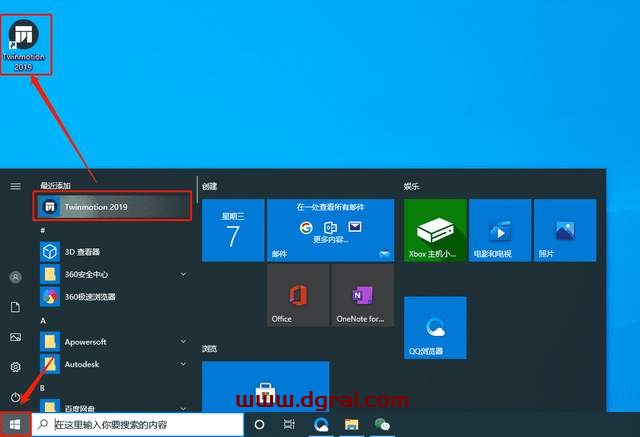
11.打开系统C盘。
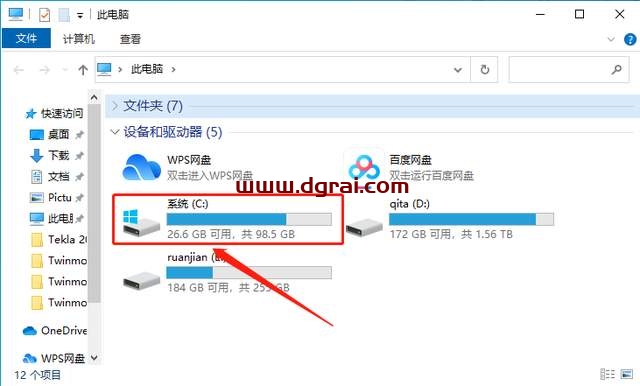
12.打开【Windows】文件夹。

13.打开【System32】文件夹。
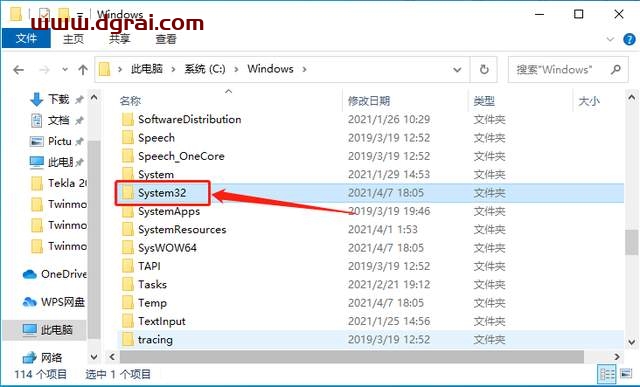
14.打开【drivers】文件夹。
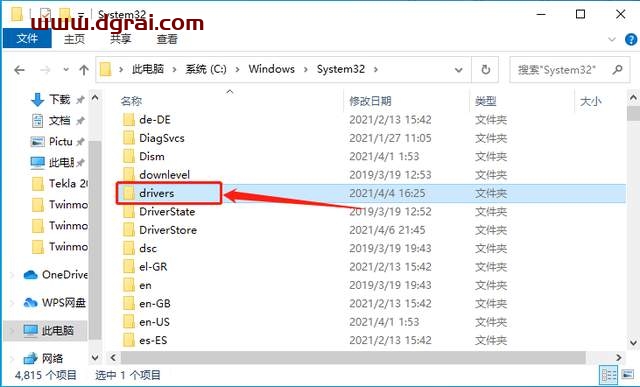
15.打开【etc】文件夹。
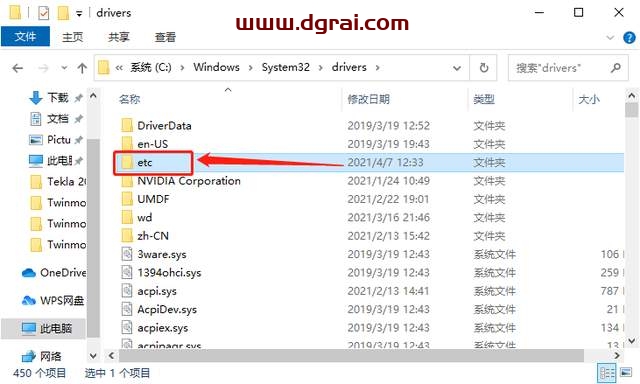
16.鼠标右击【hosts】文件,选择【打开方式】。
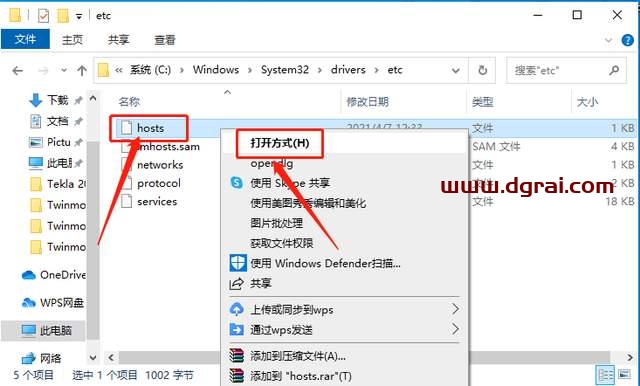
17.以记事本方式打开【hosts】文件。
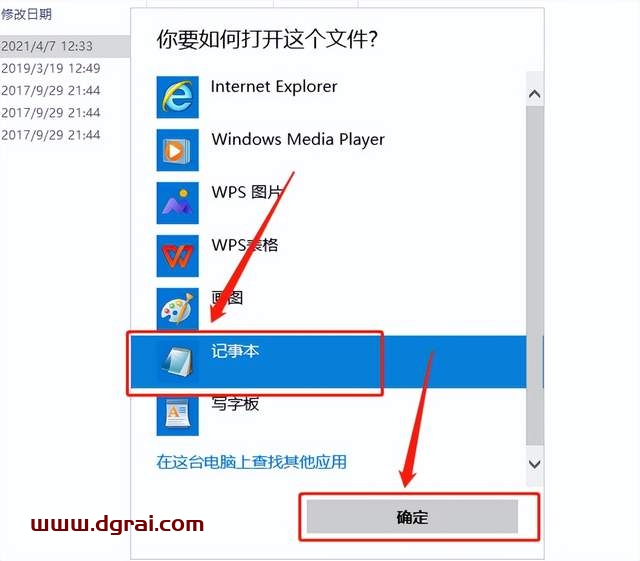
18.在打开的文本中下拉到底部,在最后一行添加【#127.0.0.1 activation.abvent.com】(建议复制粘贴)。
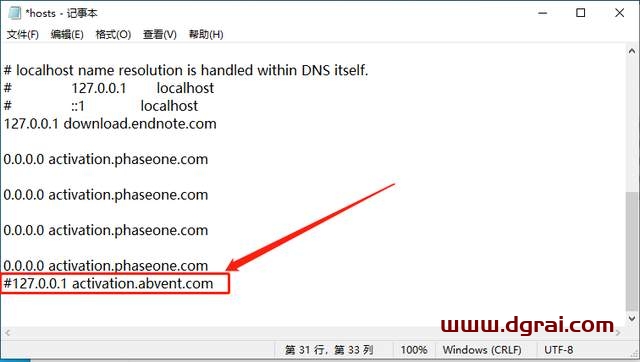
19.点击【文件】,然后【保存】文本即可。
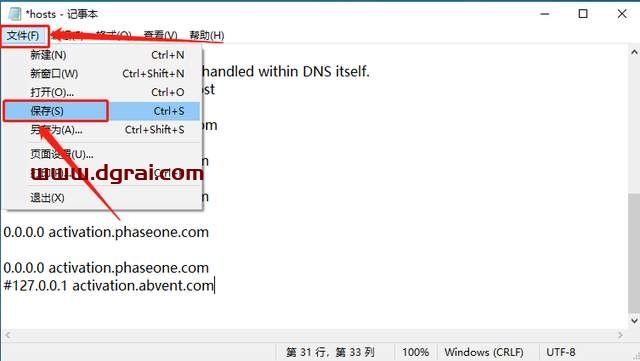
20.返回到解压的【Twinmotion 2019】文件夹中,鼠标右击【tm2019b13088-patch】注册机选择【复制】。
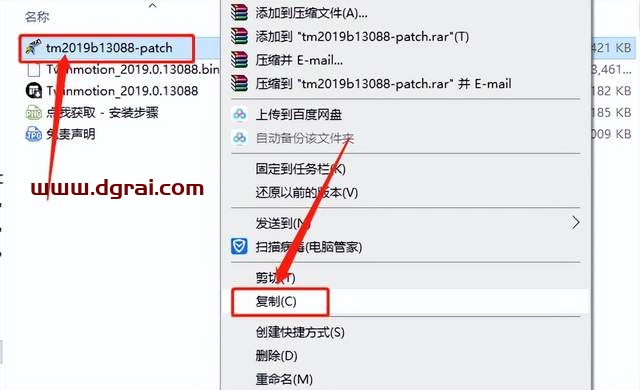
21.在桌面上找到Twinmotion软件图标,鼠标右击选择【打开文件所在的位置】。
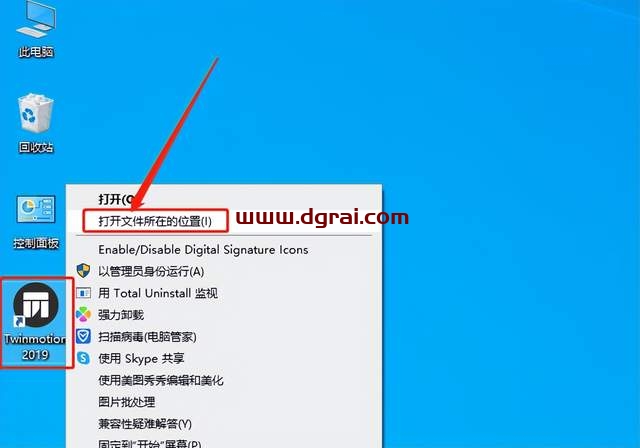
22.在打开的文件夹空白处,鼠标右击选择【粘贴】。

23.在当前文件夹找到粘贴的【tm2019b13088-patch】注册机,鼠标右击选择【以管理员身份运行】。
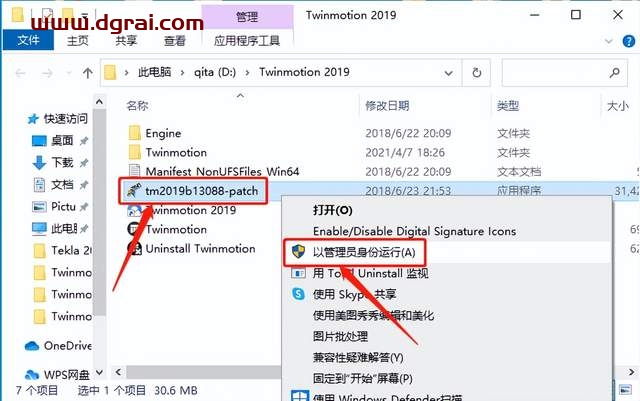
24.输入【tpcrew-group】,然后点击【Proceed】。
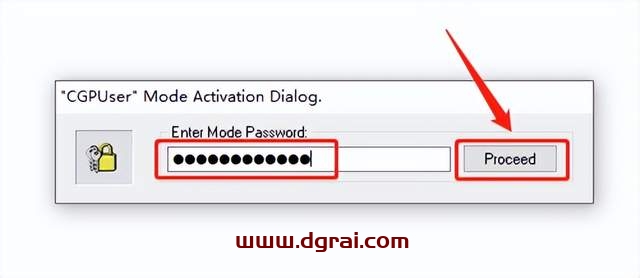
25.点击注册机左下角的【PATCH】。
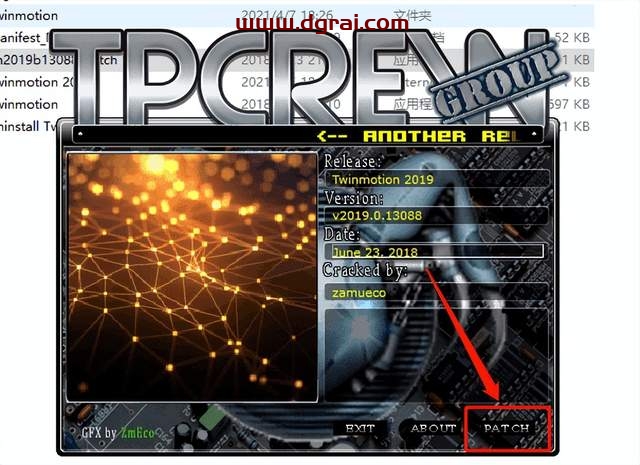
26.注册机中出现OK,说明学习成功,然后点击【EXIT】关闭注册机。
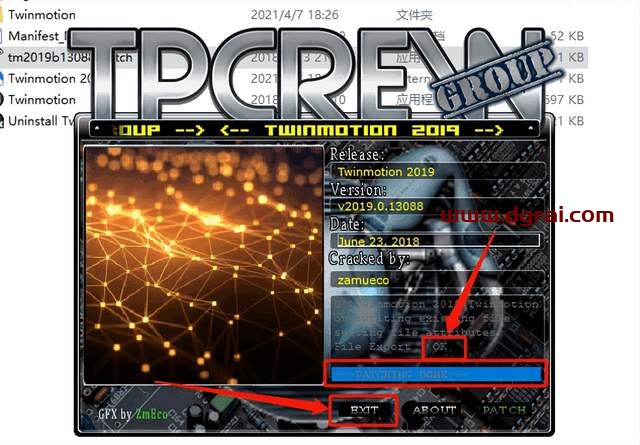
27.在桌面上打开Twinmotion软件。

28.取消勾选【Show this windows······】,然后点击【Skip】。
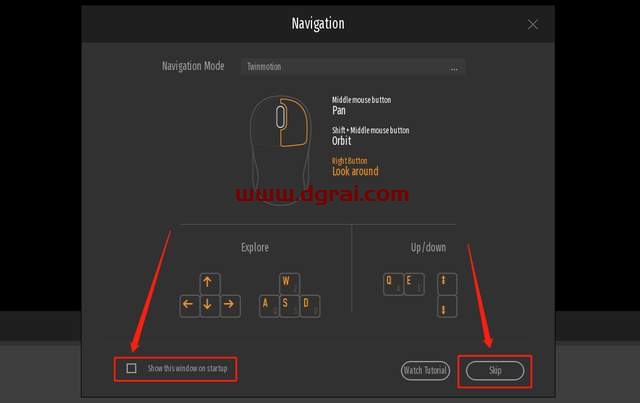
29.此时打开的软件为英文版,开始设置为中文版。点击左上角的【Edit】,然后点击【Preferences】。
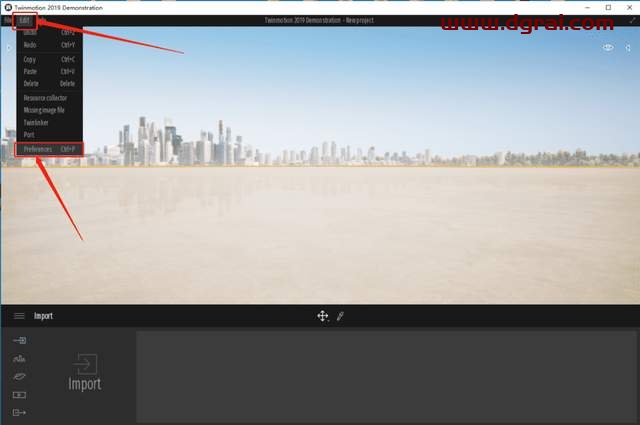
30.点击【Aooeraance】。
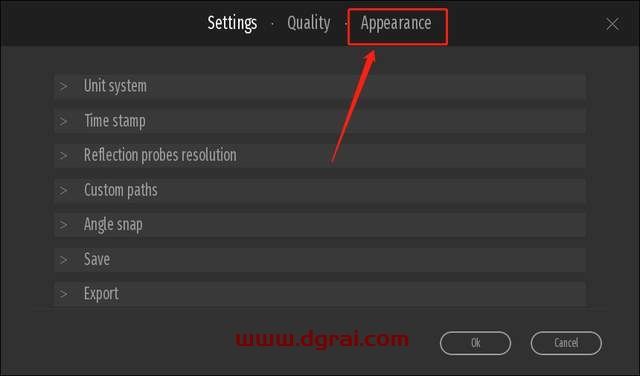
31.点击【···】,然后选择【中文】。
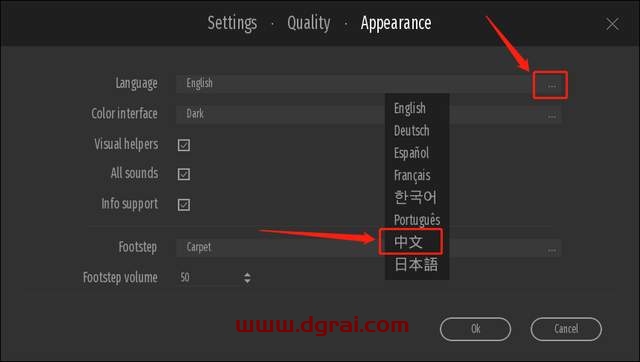
32.点击【OK】。
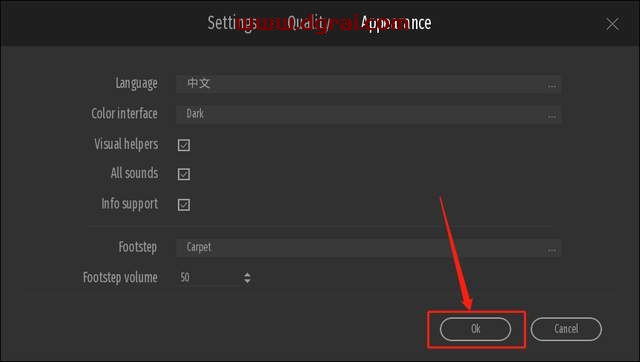
33.安装完成,软件打开界面如下图所示。
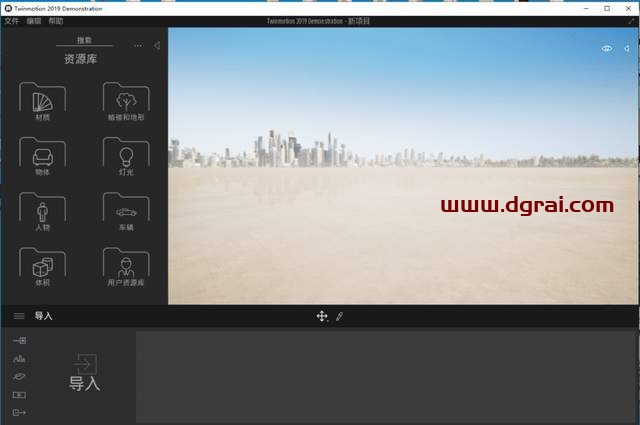
相关文章